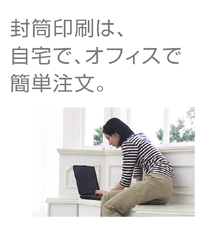データ支給で依頼する
●データ支給で封筒印刷のご依頼をされるお客様は、HP左上に設置してございます「ご発注フォーム」よりご注文下さい。
データ入稿方法はご発注フォーム内に記載してございます。
<詳細説明>
データ支給で依頼される場合は「完全データ」の場合と「微調整が必要なデータ」の2通りがございます。
「完全データ」というのは基本的にイラストレーターで作成されたデータを指します。
イラストレーターで作成されたデータの場合は、お客様で作成されたデータ内容を手を加えずにそのまま印刷が可能だからです。
但し、当社のほうでデータは確認を致しますので、微調整が必要な場合や、データ内容に問題がある場合はお客様にご連絡の上、当社で手直しが可能なデータに関しては当社で修正をさせていただきますが、当社で修正が難しい内容の場合には、お客様に修正の依頼をさせていただく場合があります。
●Illustrator ver8〜CC(最新バージョン)まで対応
<イラストレーターでご入稿の場合のデータ作成時のご注意点>
■DICカラー等の特色印刷のデータ作成方法は、特色1色設定でご指定のカラーでデータを作成いただくか、もしくは黒(グレースケール)でデータを作成いただき、ご発注フォームにてご指定のカラー番号を明記して下さい。
※特色設定もしくはグレースケール以外の色(CMYK)で作成されたデータは4色フルカラーでの出力になります。
※特色印刷でも以下の場合にはデータを黒(グレースケール)で作成して下さい。
・「ドロップシャドウ」の機能を使用している場合(特色設定が分解される為)。
・画像データを配置している場合(画像データも含めて全てグレースケール)。
・フタに全面ベタ印刷ができるのは2色印刷までのものです。フタベタ印刷の場合は1色機もしくは2色機で印刷する為です。従いましてフタの部分が2色以下であっても全体として3色以上使用してますとフタベタは不可となります。
※データ作成の際はこちらも参考にして下さい→ ![]() 封筒サイズと印刷可能範囲
封筒サイズと印刷可能範囲

次に「微調整が必要なデータ」というのは、●Word ●Excel ●PowerPoint のいずれかで作成されたデータを指します。
これらのデータは当社のほうで印刷用のデータに変換する必要があります。
また、サイズや位置などの微調整が必要なケースが多いので、そういった部分も当社のほうで微調整をさせていただきます(但し、手直しの内容が多いデータの場合には、手直し代が1000円ほどかかる場合がございます)
<Word、Excel、PowerPointのご注意点>
●ワード・エクセル・パワーポイントの場合は開くパソコンによって書体や体裁が変わってしまう場合があります。これをできるだけ防ぐ為、元々パソコンに入っている基本書体以外は使用しないで下さい。※お作りいただいた体裁とのわずかな相違は御了承下さい。
●ワード・エクセル・パワーポイントの場合はこちらで印刷用のデータに変換後、お客様にメールで校正をお送りし内容をチェックいただいておりますので、仕上がり内容は事前にご確認いただけます。 もちろんこの段階で修正や手直しも可能です。
●パワーポイントの場合は画像を配置すると極端に画質の解像度が落ちますので、画像を配置する場合はパワーポイントでの作成は避けて下さい。